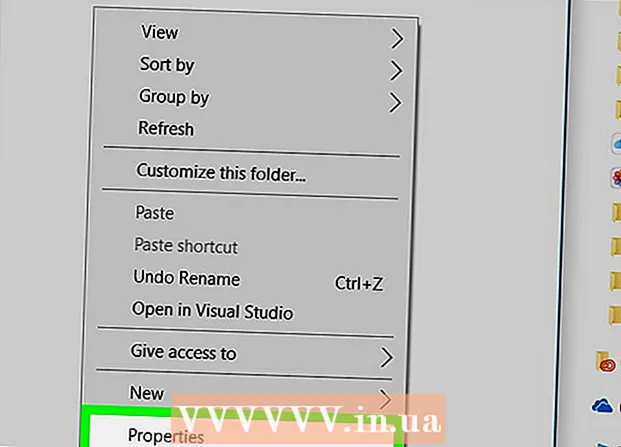작가:
Robert Simon
창조 날짜:
19 6 월 2021
업데이트 날짜:
1 칠월 2024

콘텐츠
이 위키 하우에서는 Android 스마트 폰 또는 태블릿에서 미리 알림을 계획하는 방법을 알려줍니다. Google 및 Android 시계 앱 (내장 시계)은 Android 기기에서 미리 알림을 예약하는 데 매우 효과적이며 Google 캘린더를 사용하여 모두를위한 미리 알림을 예약 할 수도 있습니다. 옵션은 Google에 연결됩니다.
단계
3 가지 방법 중 1 : Google 사용
알림 끝에. 미리 알림이 저장됩니다. 프롬프트가 트리거되면 Google에서 알림을 받게됩니다.
- 미리 알림은 활성화되면 Android 기기의 기본 알림 소리를 사용합니다.
3 가지 방법 중 2 : Android에서 시계 사용

다음 달로 이동하려면 이번 달 오른쪽에 있습니다.
Google Play 스토어 및 :
- 검색 창을 클릭하세요.
- 수입 구글 캘린더.
- 딸깍 하는 소리 구글 캘린더 드롭 다운 메뉴에서.
- 딸깍 하는 소리 설치 (환경).

Google 캘린더를 엽니 다. 딸깍 하는 소리 열다 (열기) Google Play 스토어에서 또는 파란색과 흰색 Google 캘린더 앱 아이콘을 탭합니다.
Google 캘린더의 설정을 통해. 초기 튜토리얼 페이지를 스 와이프 한 다음 알았다 (이해함) 마지막 지침 페이지 하단에서 허용하다 (허용하다).

날짜를 선택하십시오. 미리 알림을 예약 할 일 수를 탭합니다.
마크를 클릭 + 화면 오른쪽 하단에 있습니다. 메뉴가 나타납니다.
딸깍 하는 소리 조언 팝업 메뉴에서. 미리 알림 창이 나타납니다.
알림을 입력하세요. Android 기기의 키보드가 켜지지 않으면 "알림 ..."텍스트 상자를 탭한 다음 미리 알림 이름을 입력합니다.
딸깍 하는 소리 끝난 화면 상단에 있습니다.
미리 알림에 대한 세부 정보를 입력하십시오. 다음 옵션을 변경할 수 있습니다.
- 하루 종일 (종일)-이벤트가 특정 시간에 발생하는 경우 파란색 "종일"스위치를 클릭하여 종일 기능을 끄거나 회색 "종일"스위치를 클릭합니다 ( 필요) 알림이 하루 종일 진행되는 이벤트를보고 할 때.
- 시각 - "종일"버튼을 끈 경우 여기를 클릭하여 새 시간을 선택한 다음 확인.
- 되풀이 (반복)-미리 알림을 반복하려면 옵션을 누릅니다. 반복하지 않음 (반복 없음) 메뉴에서 옵션을 선택하십시오. 누를 수도 있습니다. 커스텀 ... 메뉴 하단의 (사용자 지정)에서 특정 날짜를 선택하세요.
딸깍 하는 소리 저장 프롬프트 창 상단에 있습니다. Google 캘린더 알림이 예약됩니다.
- Google 계정으로 로그인 한 Android 기기의 모든 Google 캘린더 앱에 메시지가 표시됩니다.
- 큐가 활성화되면 Google 캘린더는 Android 기기의 기본 알림 소리를 사용합니다.
조언
- Android의 시계 또는 Google 앱을 사용하지 않으려는 경우 설치할 수있는 타사 플래너 앱이 많이 있습니다. 이러한 응용 프로그램의 대부분은 특정 형태의 구독 또는 일회성 구매가 필요합니다.
경고
- 시계 앱을 사용하여 미리 알림을 예약 할 때 올바른 오전 / 오후 모드가 선택되었는지 확인하십시오.